Android a fost întotdeauna criticat pentru a fi un porc de resurse și pentru performanțele sale inconsistente, chiar și pe dispozitive puternice de ultimă generație. Ei bine, lucrurile s-au îmbunătățit cu siguranță, Google optimizând performanța Android cu fiecare nouă iterație. Cu toate acestea, Android mai are un drum lung de parcurs înainte de a ajunge la eleganță la nivel de iOS (Ne pare rău fanii Android!). Deci, dacă simțiți că smartphone-ul sau tableta dvs. Android a încetinit considerabil în ultimele luni, iată cum să accelerați dispozitivul Android.
Există o mulțime de moduri prin care vă puteți accelera dispozitivul Android și acestea includ opțiuni din setările Android, aplicații terțe și multe altele. Deci, fără alte îndemnuri, hai să aflăm cele mai bune modalități de a vă accelera dispozitivul Android:
1. Scoateți Bloatware
Instalarea unei multitudini de aplicații pe dispozitivul dvs. Android încetinește cu siguranță. De asemenea, dispozitivele Android de la producători precum LG, Samsung, HTC vin cu propriile skin-uri pe Android, care includ o mulțime de aplicații artificiale care nu sunt neapărat folosite. Deși nu puteți dezinstala complet aceste aplicații „de sistem” decât dacă înrădăcinați dispozitivul, le puteți dezactiva, ceea ce asigură faptul că aceste aplicații nu sunt văzute și nu rulează în fundal sau nu preiau date cache / stocare.
Puteți dezactiva o aplicație accesând Android Setări-> Aplicații și selectați aplicația pe care doriți să o dezactivați. În pagina cu informații despre aplicație, apăsați butonul de dezactivare și selectați „Dezactivați aplicația”În prompt pentru a dezactiva aplicația. Pentru a afla mai multe despre eliminarea bloatware-ului, consultați postarea noastră detaliată despre cum să eliminați bloatware-ul de pe dispozitivul Android.
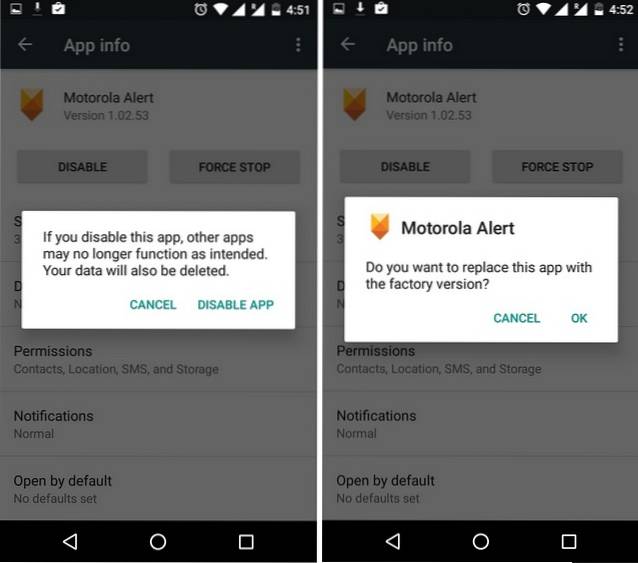
2. Dezactivați sau accelerați animațiile
Diferitele animații și tranziții de pe Android arată într-adevăr cool, dar au și un impact asupra procesorului și memoriei RAM a dispozitivului. Pe Android, puteți juca cu ușurință viteza animațiilor și chiar le puteți dezactiva. Pentru a face acest lucru, mergeți la Setări-> Opțiuni pentru dezvoltatori și derulați în jos pentru a găsi opțiuni precum „Scară de animație a ferestrei”, „Scară de animație de tranziție” și „Scară de durată a animatorului”. Poți atunci fie le opriți sau setați-le la o.5x pentru performanțe mai bune.
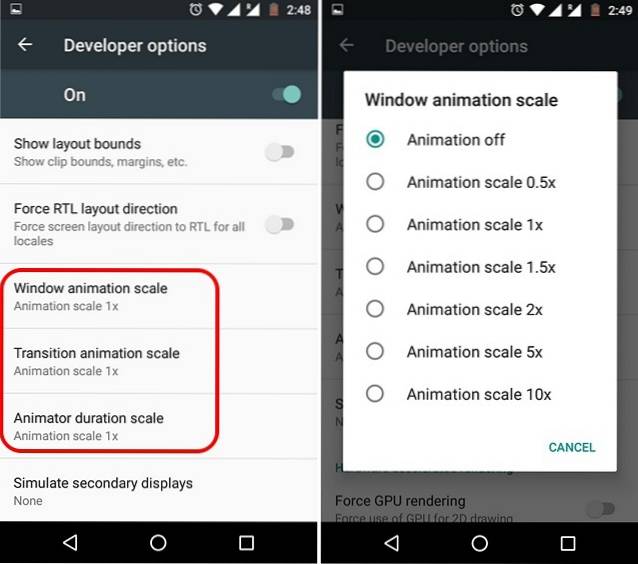
Notă: Pentru a activa Opțiunile dezvoltatorului, accesați Setări-> Despre telefon și continuați să atingeți „Construiți numărul” până când primiți mesajul „Felicitări! Acum ești dezvoltator ”.
3. Ștergeți memoria RAM
În zilele noastre, smartphone-urile Android de ultimă generație conțin 4 gig-uri de memorie RAM, ceea ce spune mult despre optimizarea memoriei Android. Deci, dacă aveți un smartphone Android mai vechi, cu o cantitate mai mică de memorie RAM, va trebui să goliți o parte din memorie pentru a obține cele mai bune performanțe de multitasking. În timp ce skinurile Android de la producători vin cu o opțiune de a ucide toate sarcinile pentru a șterge memoria RAM, stocul Android nu oferă o abordare atât de simplă. În schimb, puteți merge la Setări-> Memorie și atingeți „Memorie utilizată de aplicații”Pentru a vedea aplicațiile care au cea mai mare foame de memorie RAM. Apoi puteți „forța oprirea” cu ușurință a aplicațiilor pentru a șterge memoria RAM. Puteți consulta alte modalități de a șterge memoria RAM în postarea noastră detaliată despre cele mai bune modalități de a șterge memoria RAM pe Android.
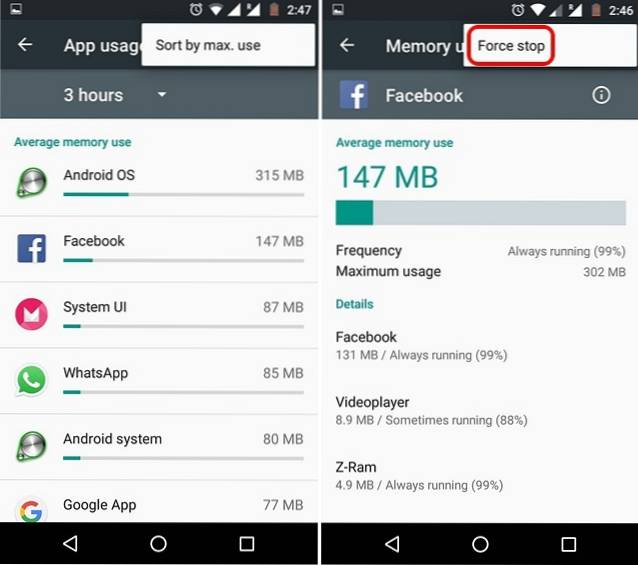
4. Ștergeți cache-urile aplicațiilor
Datele cache ale unei aplicații nu sunt neapărat rele pentru performanța smartphone-ului, deoarece cache-urile sunt, în general, unele dintre datele aplicației pentru a economisi timpul de încărcare de fiecare dată când deschideți aplicația. Cu toate acestea, datele cache ale aplicațiilor pe care nu le utilizați neapărat pot afecta performanțele dispozitivului și, de asemenea, pot ocupa spațiu inutil pe spațiul de stocare intern al dispozitivului..
Pentru a șterge datele cache ale unei aplicații, accesați Setări-> Aplicații și selectați aplicația dorită. Apoi, mergeți la „Depozitare”Și atingeți„Ștergeți memoria cache„.
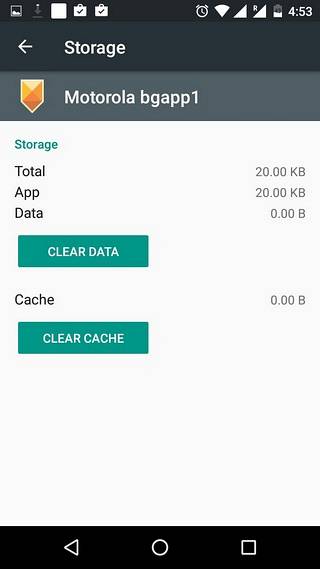
5. Eliberați spațiul de stocare
Dacă spațiul de stocare al dispozitivului dvs. Android este pe punctul de a se umple, nu este de mirare că s-ar putea să încetinească. De asemenea, există o mulțime de fișiere nedorite din aplicații mai vechi pe care este posibil să nu le fi eliminat, care acționează și ca un catalizator în încetinirea dispozitivului. Deci, dacă doriți ca dispozitivul dvs. să funcționeze uniform, trebuie să vă asigurați că există suficient spațiu de stocare gratuit. Pentru a cunoaște diferitele metode de eliberare a spațiului de stocare intern, consultați cele 9 sfaturi pentru a supraviețui cu un spațiu de stocare intern limitat pe Android.
6. Folosiți un lansator diferit
Skinurile Android, cum ar fi TouchWiz, Sense, MIUI, pot deveni uneori întârziate, în special pe smartphone-urile cu specificații modeste. Din fericire, există o mulțime de lansatoare Android disponibile în Play Store. În timp ce unele dintre aceste lansatoare vizează îmbunătățirea funcționalității ecranului de pornire, unele se asigură doar că obțineți cele mai bune performanțe. De exemplu, lansatoarele precum Nova vă permit să personalizați fiecare mic detaliu și sunt, de asemenea, foarte ușoare în ceea ce privește resursele.
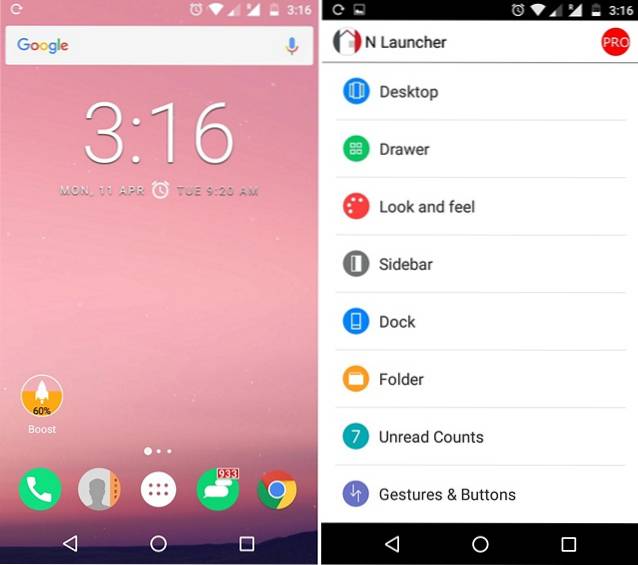
7. Evitați imagini de fundal live și widgeturi extinse
Există câteva aplicații de fundal live foarte frumoase disponibile pentru Android și, deși arată frumos, cele mai multe dintre ele sunt destul de grele pentru CPU și ocupă o cantitate bună de memorie RAM. Deci, scăpați de acel tapet viu pe care l-ați putea folosi și cu siguranță ar trebui să vedeți unele îmbunătățiri ale performanței. De asemenea, ar trebui să vă feriți de a folosi o mulțime de widget-uri pe ecranul de pornire, deoarece acestea ocupă în mod constant resurse pentru a aduce multe informații direct pe ecranul de pornire.
8. Formatați dispozitivul
Formatarea dispozitivului dvs. nu este cel mai bun mod de a accelera dispozitivul Android, dar puteți face asta din când în când. Dacă efectuați o resetare din fabrică pe smartphone-ul dvs. Android, dispozitivul dvs. va fi curat, ceea ce înseamnă că dispozitivul dvs. va funcționa ca și cum ar fi fost nou. Apoi puteți instala aplicații cu grijă și vă asigurați că stocarea internă nu este niciodată prea încărcată pentru a obține cele mai bune performanțe.
Pentru a reseta din fabrică dispozitivul Android, accesați Setări-> Copiere de rezervă și resetare-> Resetare date din fabrică și atingeți „Resetați telefonul„. Înainte de a o face, nu uitați să faceți o copie de rezervă a tuturor fișierelor de pe dispozitiv.

Bonus: rădăcină dispozitivul
Această metodă nu este cu siguranță pentru inima slabă, deoarece înrădăcinarea unui dispozitiv Android aduce propriul set de probleme. Cu toate acestea, înrădăcinarea deschide porți la diferite opțiuni, cum ar fi overclocking, moduri și nuclee de rapel de performanță, mai multe aplicații interesante și altele. De asemenea, nu uitați că veți putea instala ROM-uri personalizate care sunt ușoare și care ar rula fără cusur pe dispozitivul dvs..
VEZI ȘI: Cum să-ți durezi bateria telefonului Android
Gata pentru a accelera lucrurile pe Android?
Sincer, este posibil să trebuiască să luați toate aceste modalități de a accelera în mod eficient dispozitivul dvs. Android. Deci, ar trebui să le dați o lovitură și să vedeți dacă dispozitivul dvs. Android începe să funcționeze mai bine. De asemenea, există aplicații de rapel ale unor terțe părți care pretind că îmbunătățesc performanțele dispozitivului dvs., cu toate acestea, nu ne place cu adevărat. Dacă trebuie, puteți verifica aplicații precum Clean Master, CCleaner etc. Ei bine, cam asta este, spuneți-ne dacă aveți un alt mod în care credeți că ar putea ajuta la accelerarea unui dispozitiv Android. Sună în secțiunea de comentarii de mai jos.
 Gadgetshowto
Gadgetshowto



